Kako urediti sporočila na VKontakte
Družabno omrežje VKontakte, ki je eden od najbolj priljubljenih virov te vrste v svetovnem merilu, se nenehno izboljšuje. V zvezi s tem postaja pomembna tema pravočasnega preučevanja novih priložnosti, od katerih je ena nedavno postala funkcionalnost urejanja sporočil.
Vsebina
Urejanje e-pošte na VKontakte
Omeniti je treba takoj, da so možnosti, ki jih obravnavamo, glede na nekaj zelo očitnih zahtev, na voljo vsem uporabnikom tega socialnega omrežja. Poleg tega trenutno ni časovnih omejitev za čas popravljanja po prvotnem pošiljanju pisma.
Urejanje sporočil je ekstremno merilo in ga ni priporočljivo uporabljati redno, saj ima še vedno nekaj neprijetnih lastnosti.
Ta možnost ni bila dodana zastarelim sporočilom, katerih starost doseže več let. To je posledica dejstva, da je sprememba vsebine takih črk načeloma nesmiselna.

Opozarjamo vas na dejstvo, da lahko danes urejate črke le v dveh različicah strani - polni in mobilni. Hkrati uradna mobilna aplikacija VKontakte neposredno ne ponuja te priložnosti.
Postopek ni odvisen od različice, vendar bomo pokrivali obe različici spletnega mesta.
Dokončanje z uvodno besedo, lahko greste neposredno na navodila.
Celotna različica spletnega mesta
V jedru je urejanje VKontakte v polni različici tega vira precej preprosto. Poleg tega so ukrepi za spremembo črke neposredno povezani s standardno obliko ustvarjanja novih sporočil.
Preberite tudi: Kako poslati pismo VC
- V glavnem meniju odprite stran »Sporočila« in pojdite v pogovorno okno, kjer želite urediti sporočilo.
- Na spremembo lahko vpliva le sporočilo, ki je bilo že poslano.
- Druga pomembna značilnost urejanja, ki jo morate vedeti vnaprej, je možnost prilagoditve samo v lastnih črkah.
- Če želite spremeniti, premaknite miškin kazalec nad želeno črko v pogovornem oknu.
- Kliknite na ikono svinčnika in v zgornjem desnem kotu strani vpišite ukaz »Uredi« .
- Po tem bo blok za pošiljanje novega črk spremenjen v "Uredi sporočilo" .
- Izvedite potrebne spremembe z uporabo standardnega nabora orodij tega socialnega omrežja.
- Na začetku je mogoče dodati manjkajoče predstavnostne datoteke.
- Če ste pomotoma aktivirali blok za spremembo sporočila ali pa izgubili željo po spremembi vsebine, lahko postopek kadar koli prekličete s posebnim gumbom.
- Ko končate z urejanjem sporočila, jih lahko uporabite s pomočjo gumba » Pošlji« na desni strani besedilnega polja.
- Glavna negativna lastnost postopka urejanja sporočil je "(ed.)" Podpis vsakega spremenjenega črka.
- Glavna negativna lastnost postopka urejanja sporočil je "(ed.)" Podpis vsakega spremenjenega črka.
- V tem primeru, če miško premikate nad določenim podpisom, se prikaže datum popravkov.
- Ko popravljeno črko lahko v prihodnosti popolnoma spremenite.
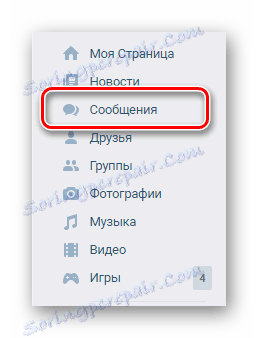

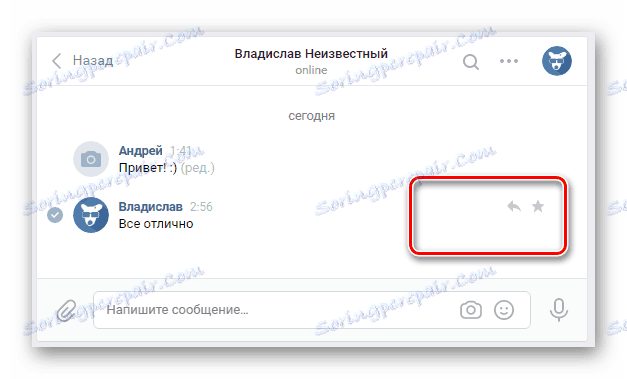
Sporočil sogovornika ne morete urejati na noben zakonit način!
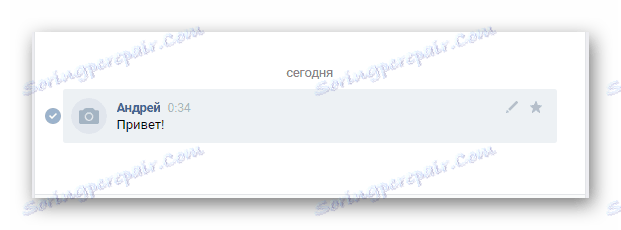
Vsebino sporočil lahko spremenite v zasebni korespondenci in v javnih pogovorih.
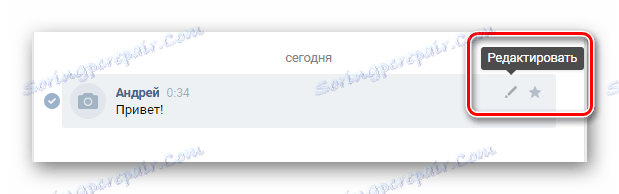

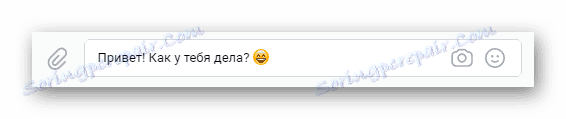
Stopnja spremembe je neomejena, vendar se spomnite standardnega okvira sistema izmenjave sporočil.


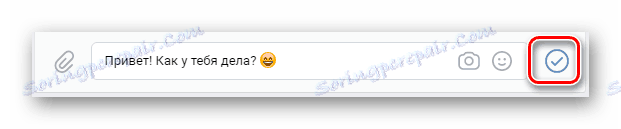
Po opravljenih popravkih prejemniku ne bo motilo nobena dodatna obvestila.
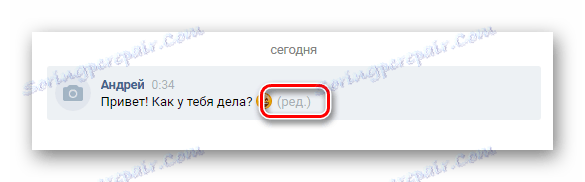
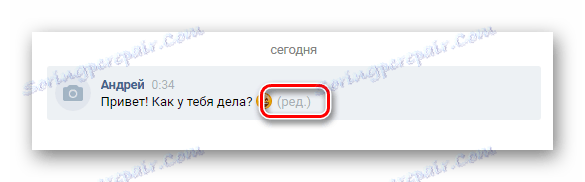
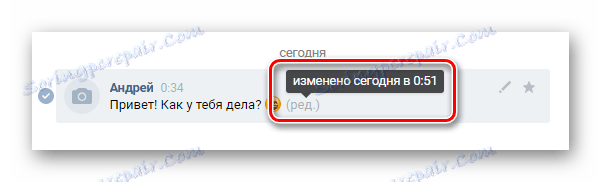
Vsebina se ne spreminja samo za vas, temveč tudi za prejemnika z vsemi naslednjimi funkcijami.

Če ste pokazali zadostno skrb, potem nimate težav s spreminjanjem lastnih črk.
Različica za mobilne naprave
Kot smo že povedali, postopek posodabljanja sporočil pri uporabi mobilne različice spletnega mesta ni precej drugačen od podobnih dejanj v VKontakte za računalnike. Vendar pa imajo sprejeti ukrepi nekoliko drugačno oznako in zahtevajo uporabo dodatnih elementov vmesnika.
V mobilni različici in obratno lahko uredite pismo, ki je bilo prej poslano iz druge različice VK.
Razmišljana različica tega socialnega omrežja vam je na voljo iz katerega koli internetnega brskalnika, ne glede na želeni pripomoček.
Pojdite na mobilno različico VC
- Odprite lažjo kopijo VKontakte v najbolj priročnem spletnem brskalniku.
- S standardnim glavnim menijem odprite razdelek »Sporočila« , tako da izberete želeni pogovor iz aktivnih.
- Poiščite blok s sporočilom, ki ga je mogoče urejati, med splošnim seznamom črk.
- Kliknite na levi gumb miške na vsebini, da izberete sporočilo.
- Zdaj usmerite pozornost na spodnjo nadzorno ploščo.
- Uporabite gumb "Uredi" , ki ima ikono svinčnika.
- Ko naredite vse pravilno, se bloka za ustvarjanje novih črk spremeni.
- Popravite vsebino pisma in popravite svoje zgodnje pomanjkljivosti.
- Po volji, kot tudi na polnopravni spletni strani, je mogoče dodati že prej manjkajoče predstavnostne datoteke ali emoticone.
- Če želite izklopiti način spreminjanja sporočil, uporabite ikono križa v zgornjem levem kotu zaslona.
- V primeru uspešnega popravka uporabite standardni ključ za pošiljanje črke ali tipko "Enter" na tipkovnici.
- Zdaj se bo vsebina besedila spremenila, sama črka pa bo prejela dodatno »Urejeno« beležko.
- Po potrebi lahko večkrat popravite isto sporočilo.
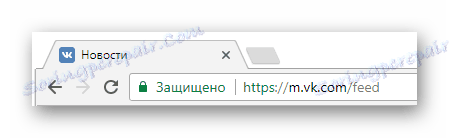
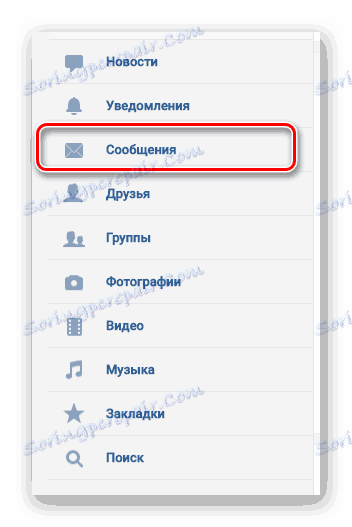
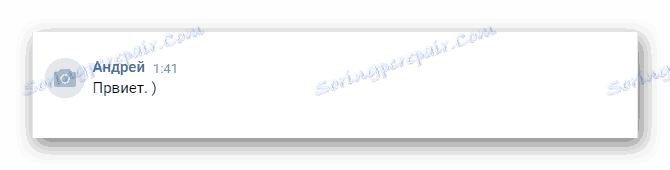
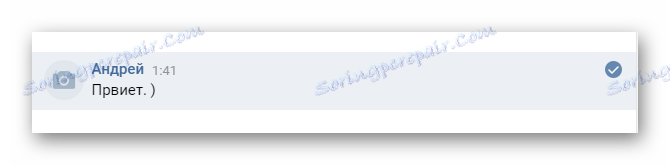
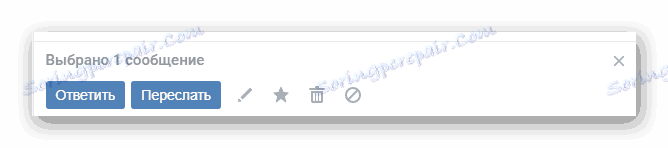
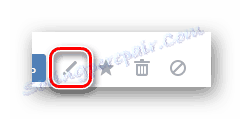
Navedba orodja za razliko od polne različice spletnega mesta manjka.
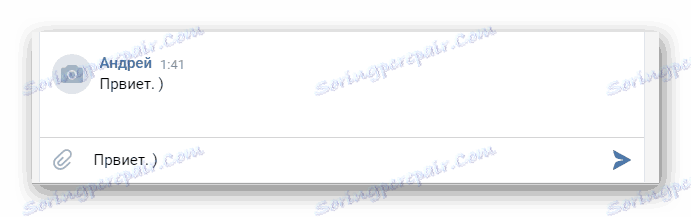

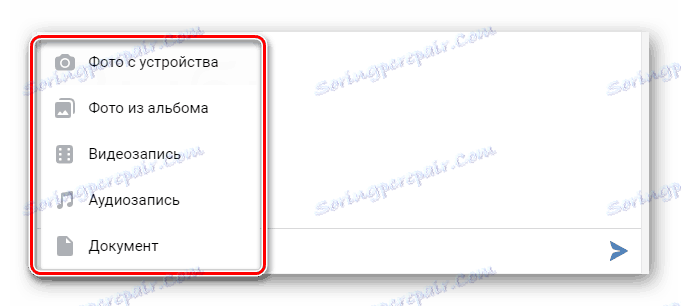
Preberite tudi: Kako uporabljati smeške VC

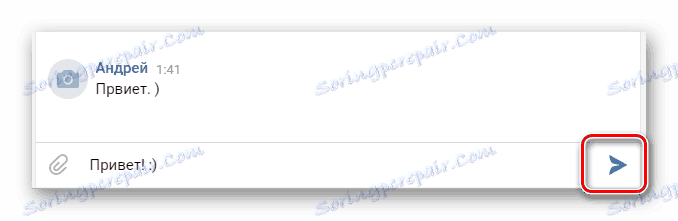

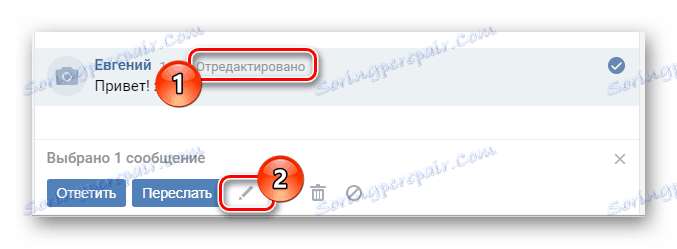
Poleg vsega zgoraj navedenega je treba opozoriti, da takšna različica spletnega mesta zadevnega socialnega omrežja omogoča popolno brisanje sporočil tako z vaše strani kot tudi za račun prejemnika. Tako, če raje uporabljate lahki VKontakte, je možnost urejanja črk videti manj privlačna kot brisanje.

Preberite tudi: Kako izbrisati VC sporočila
Z našimi priporočili lahko brez težav prestavljate sporočila. Zato je ta članek logičen zaključek.